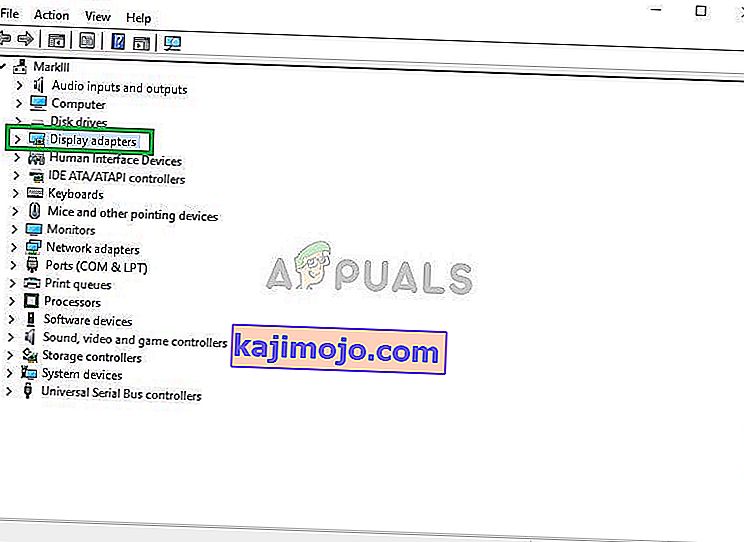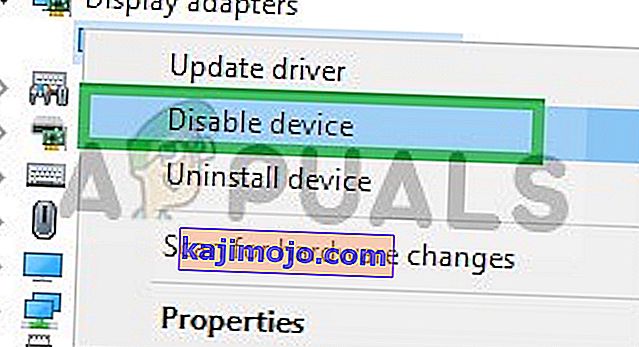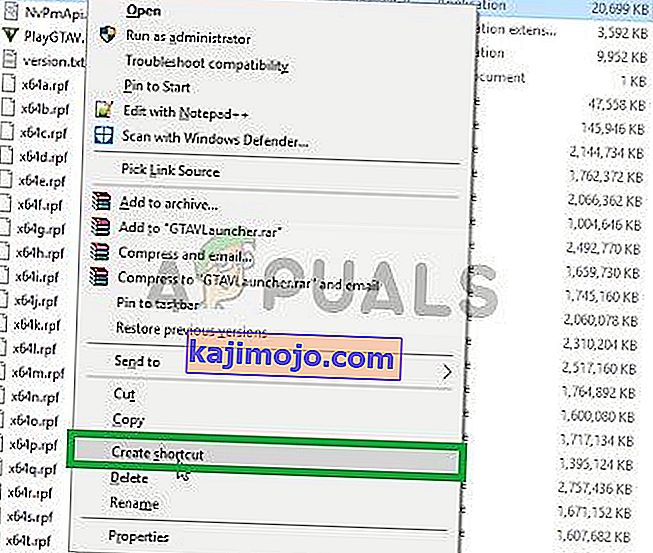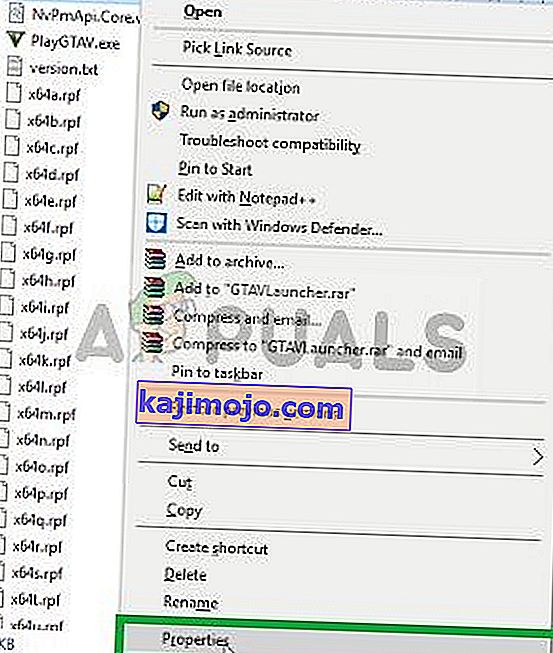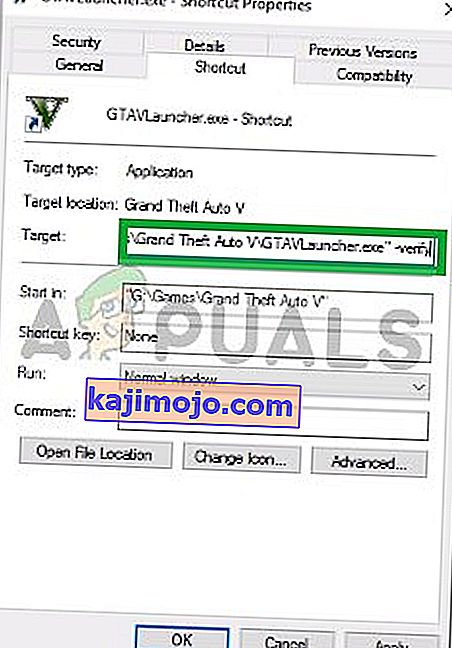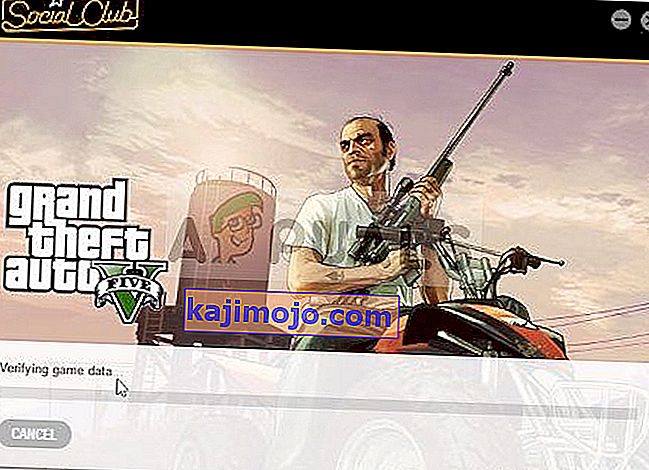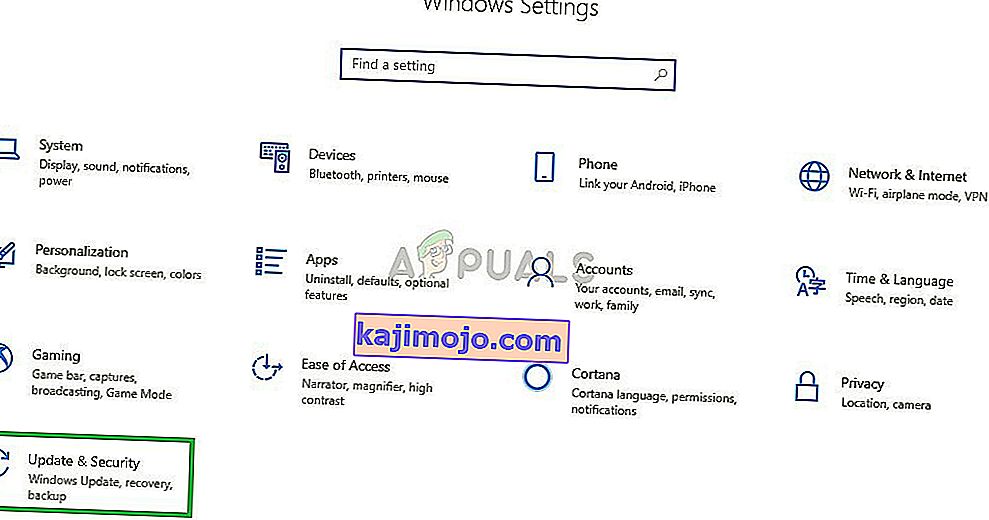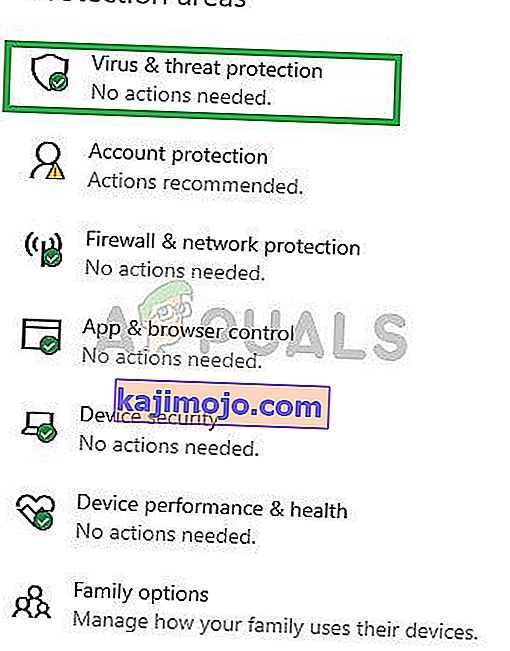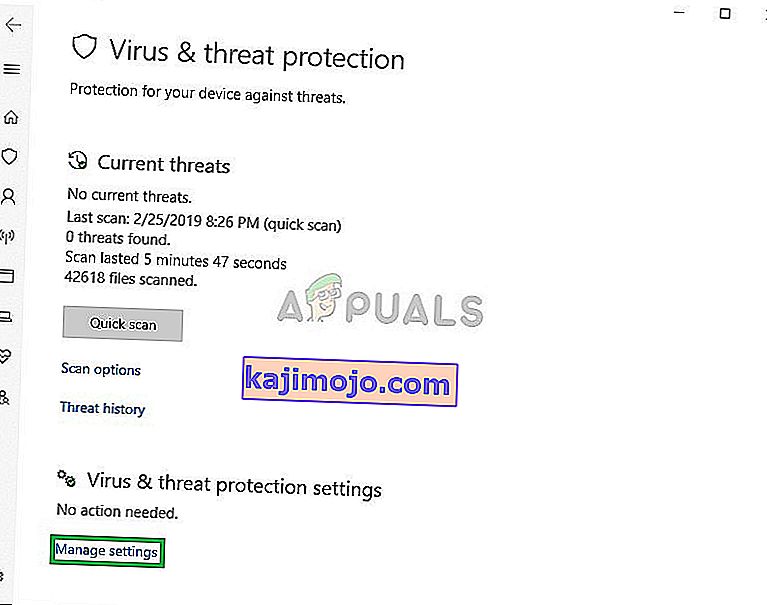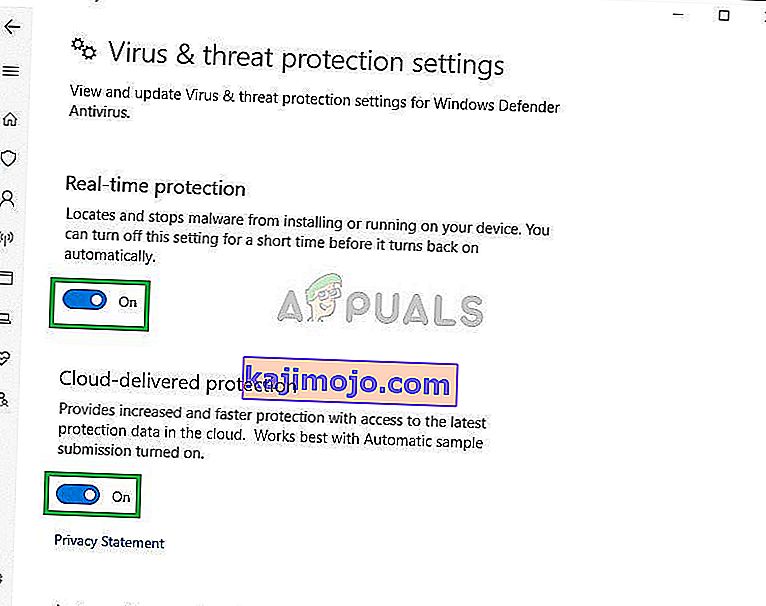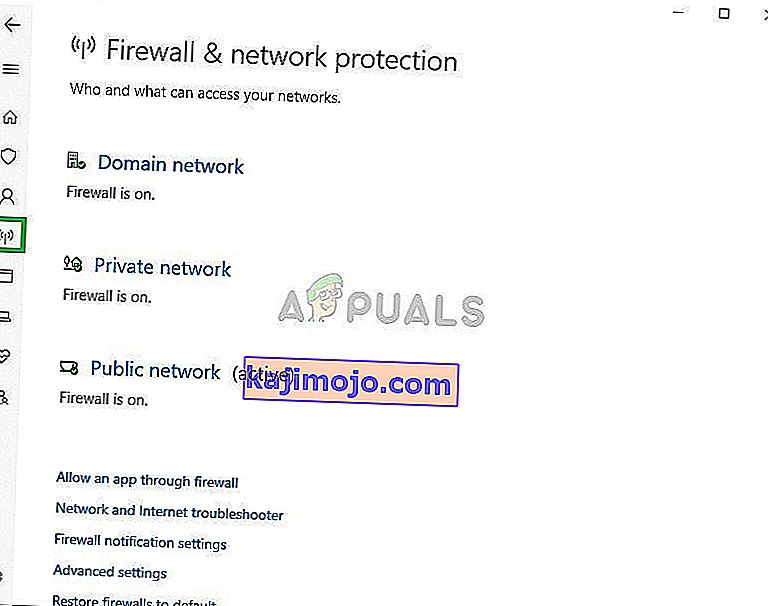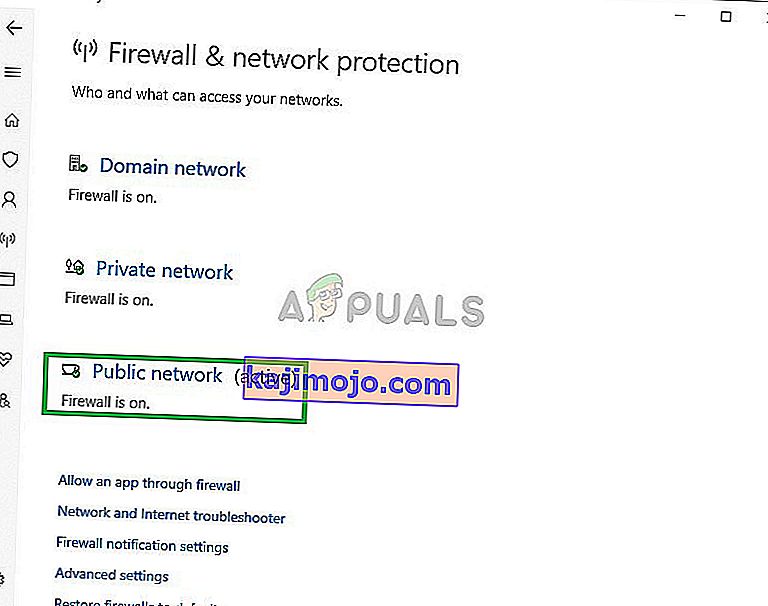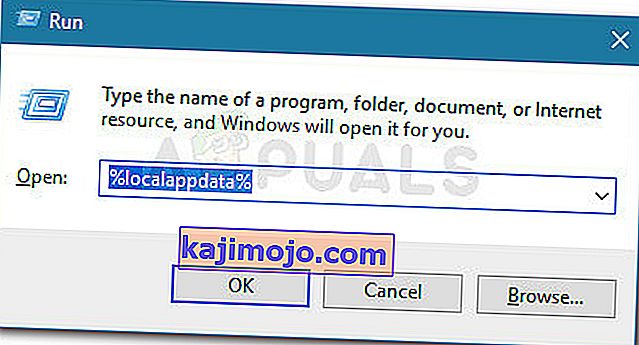FiveM on Grand Theft Auto V: n muokkaustoiminto, jonka avulla käyttäjät voivat käyttää verkko-ominaisuuksia ja tyhjää karttaa. He voivat pelata muokatuilla erillisillä palvelimilla. Sen avulla käyttäjät voivat myös luoda mukautettuja GTA Online -tehtäviä ja -heistejä. FiveM antaa käyttäjilleen mahdollisuuden käyttää GTA V -koodiin integroituja natiivitoimintoja. Jos et halua "koodausta", voit myös käyttää sovellusta muodostaaksesi yhteyden suoraan GTA-palvelimiin. Palvelimet kehottaa sinua lataamaan niihin asennetut modit, mutta sen jälkeen käyttäjän ei tarvitse tehdä mitään muuta.

Viime aikoina olemme kuitenkin saaneet useita raportteja sovelluksen kaatumisesta yrittäessäsi käynnistää tai jumittua latausnäyttöön. Tässä artikkelissa kerromme ongelman syystä ja tarjoamme sinulle toteuttamiskelpoisia ratkaisuja, jotka takaavat ongelman täydellisen poistamisen.
Mikä aiheuttaa käynnistysongelman FiveM: ssä?
FiveM: n käynnistysongelman tarkkaa syytä ei voitu määrittää, mutta olemme arvioineet muutamia mahdollisia syitä
- Integroitu GPU: Useimmissa tietokoneissa on kaksi asennettua grafiikkaprosessoriyksikköä, ts. Integroitu ja oma. On mahdollista, että tietokone yrittää ajaa peliä integroidulla GPU: lla, ei erillisellä.
- Vioittuneet tiedostot : On myös mahdollista, että FiveM- tai GTA V -tiedostot sisältävät vioittuneita elementtejä, jotka saattavat häiritä sovelluksen käynnistämistä.
- Palomuuri tai virustorjunta: Toinen mahdollisuus on, että tietokoneesi palomuuri tai virustentorjunta saattaa estää sovellusta ottamasta yhteyttä palvelimiinsa. Lisäksi virustentorjunta on saattanut poistaa automaattisesti tärkeät tiedostot, joita sovellus tarvitsee sujuvaksi.
Nyt kun olet tietoinen tilanteen luonteesta, siirrymme kohti ratkaisuja.
Ratkaisu 1: Integroidun GPU: n poistaminen käytöstä
Jos tietokoneellasi on kaksi grafiikkasuoritinta, integroidun GPU: n estäminen sovelluksen häiritsemisestä voi auttaa ongelman ratkaisemisessa, joten tässä vaiheessa luovutamme sovelluksen grafiikkakäsittelyn kokonaan erilliselle GPU: lle, jolle
- Klikkaa ” Search Bar ” tehtäväpalkissa ja kirjoita ” Laitehallinta ”.

- Napsauta Laitehallinta- kuvaketta

- Kaksoisnapsauta " Display Adapter " -vaihtoehtoa
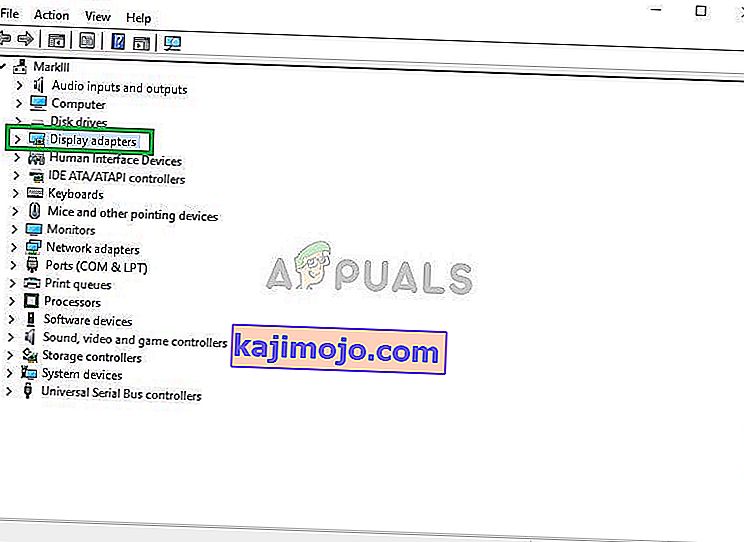
- Vuonna Avautuva Valitse Integrated GPU mallin, että laite on
- Napsauta sitä hiiren kakkospainikkeella ja valitse Poista käytöstä
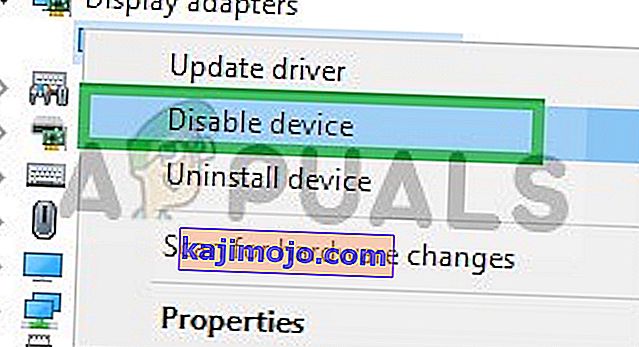
- Yritä nyt suorittaa FiveM
Tämä poistaa integroidun GPU: n kokonaan käytöstä, jos sovellus ei vieläkään käynnisty, siirry seuraavaan vaiheeseen.
Huomaa: Tämä vaihe on tarkoitettu vain ihmisille, joilla on erillinen erillinen GPU.
Ratkaisu 2: Pelitiedostojen eheyden tarkistaminen
Tässä vaiheessa tarkistamme GTA V -pelitiedostojen eheyden varmistaaksemme, ettei mikään pelitiedosto ole vioittunut tai puuttuu, ja yritämme sitten avata FiveM-käynnistysohjelman tälle
- Siirry pelin asennuskansioon
- Kun vierität alaspäin, näet " GTAVlauncher.exe "
- Napsauta sitä hiiren kakkospainikkeella ja valitse Luo pikakuvake
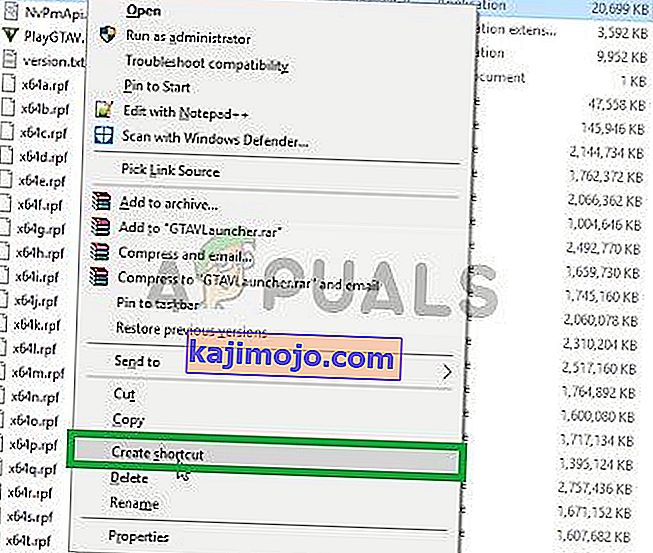
- Hiiren kakkospainikkeella on pikakuvaketta ja valitse Ominaisuudet
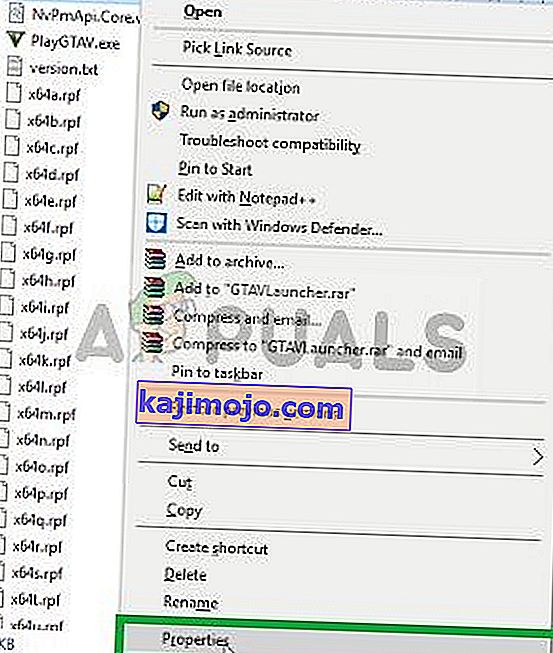
- Ominaisuuksissa näet kohteen , jonka viereen kirjoitetaan pikakuvakkeen osoite
- Klikkaa osoitteen ja lopussa lisätä ”varmistaa tietojen oikeellisuuden” kanssa tilaa
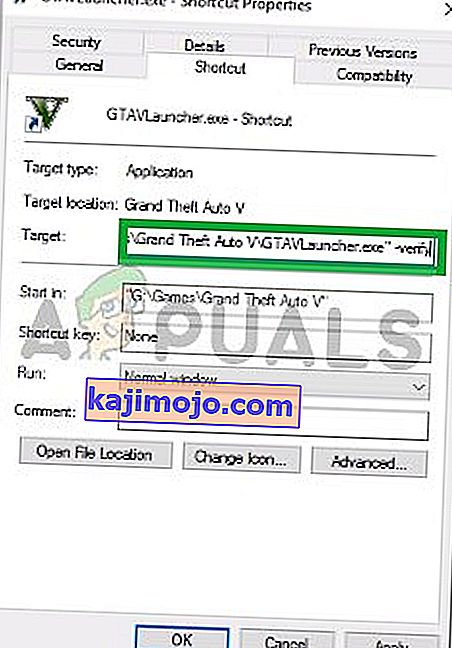
- Napsauta nyt Käytä ja sulje ikkuna
- Sen jälkeen kaksoisnapsauta pikakuvaketta
- Tämä avaa oikotien vahvistustilassa
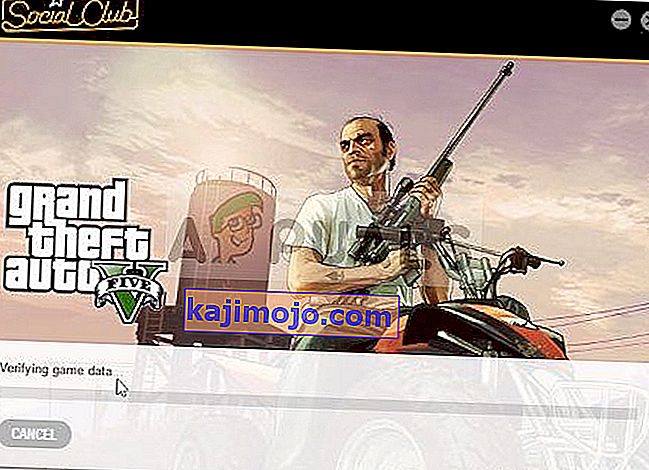
- Tämä tila tarkistaa kaikki pelitiedostot ja varmistaa, että mikään pelitiedosto ei ole vioittunut tai väärin.
- Sen jälkeen, kun Launcher on tehty tarkistaa pelin tiedostoja, käynnistää pelin kautta GTAV.exe ja odota kunnes peli kuormia ” päävalikkoon ”
- Kerran päävalikosta poistua pelistä ja yrittää avata FiveM
Tämän prosessin pitäisi ratkaista kaikki ongelmat, jotka peli liittyy viallisiin tai puuttuviin pelitiedostoihin. Jos ongelmasi ei ole ratkaistu tässä vaiheessa, siirry seuraavaan
Ratkaisu 3: Palomuurin ja virustorjunnan poistaminen käytöstä
On myös mahdollista, että Windowsin palomuuri tai järjestelmään asennettu virustorjunta häiritsee tiettyjä pelin tai sovelluksen osia. Siksi poistamme tässä vaiheessa Windowsin palomuurin ja Windows Defenderin kokonaan käytöstä.
- Napsauta Käynnistä-valikkoa ja valitse Asetukset- kuvake

- Vuonna Ohjauspaneelin klikkaa Päivitä & Security vaihtoehto
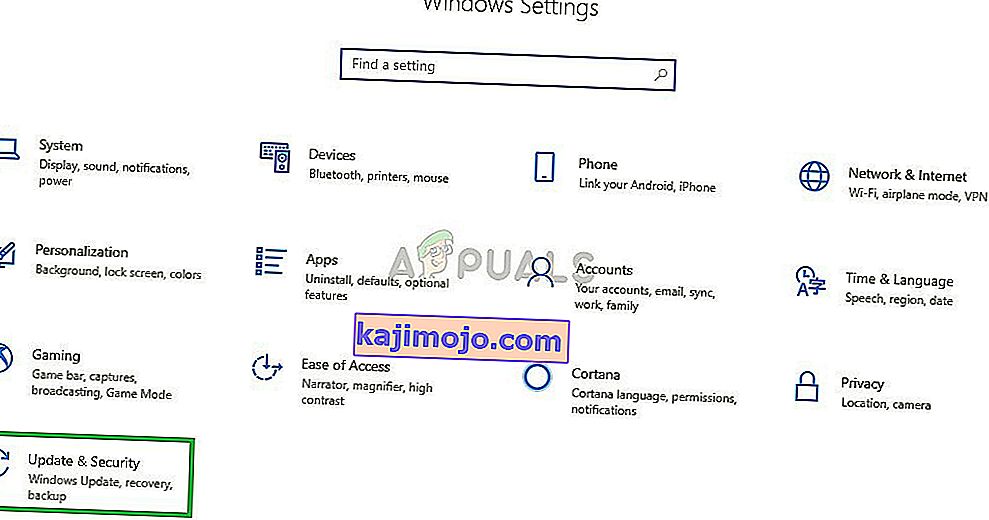
- Sen Vasen puoli klikkaa Windows Security

- Napsauta " Virus & Threat Protection " -vaihtoehtoa
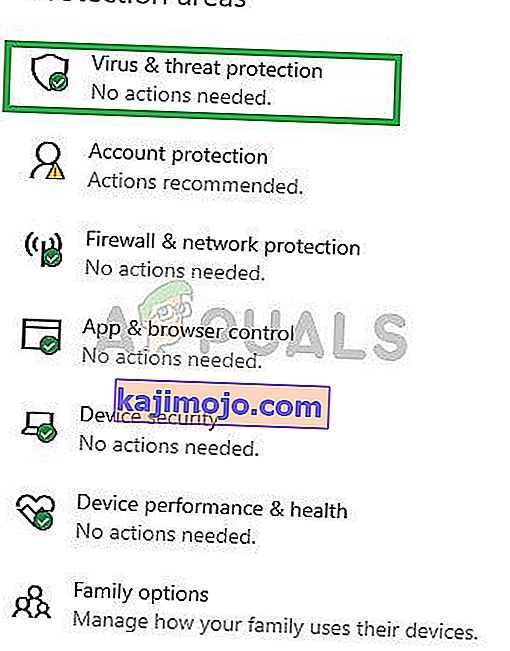
- Uusi ikkuna avautuu, valitse ” Manage asetukset ” Under ” Virus & uhkasuojauksen ” otsikko
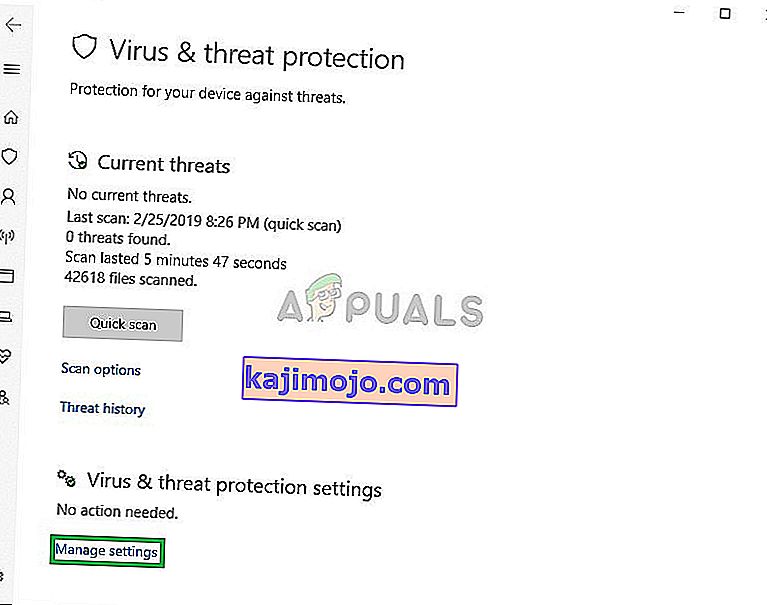
- Sammuta molemmat ” Real-Time Protection ” ja ” Cloud Toimitettu Protection ”
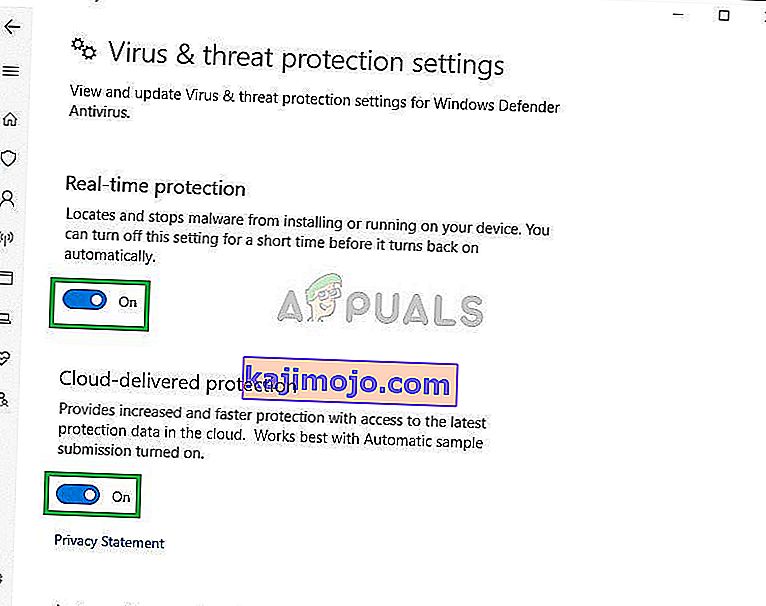
- Napsauta nyt palomuuri ja verkon suojaus -kuvaketta vasemmalla puolella
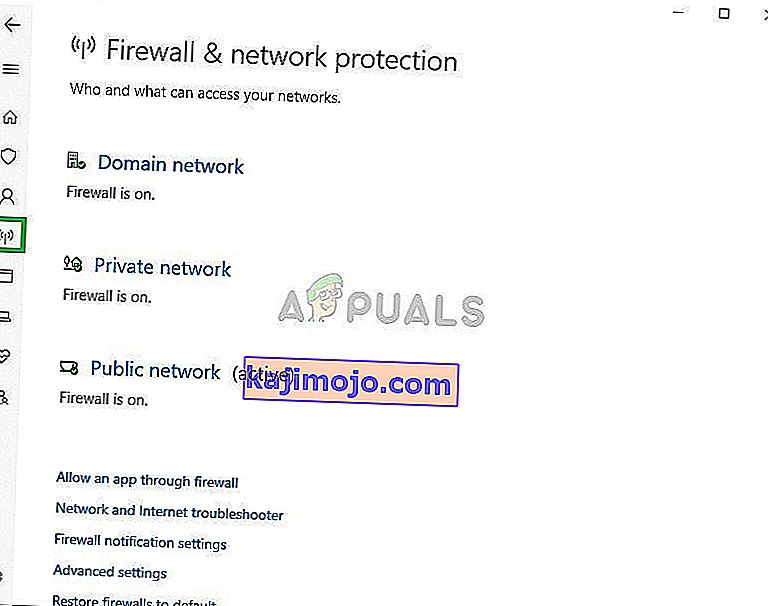
- Napsauta sen verkon tyyppiä, jonka loppuun on kirjoitettu " (aktiivinen) "
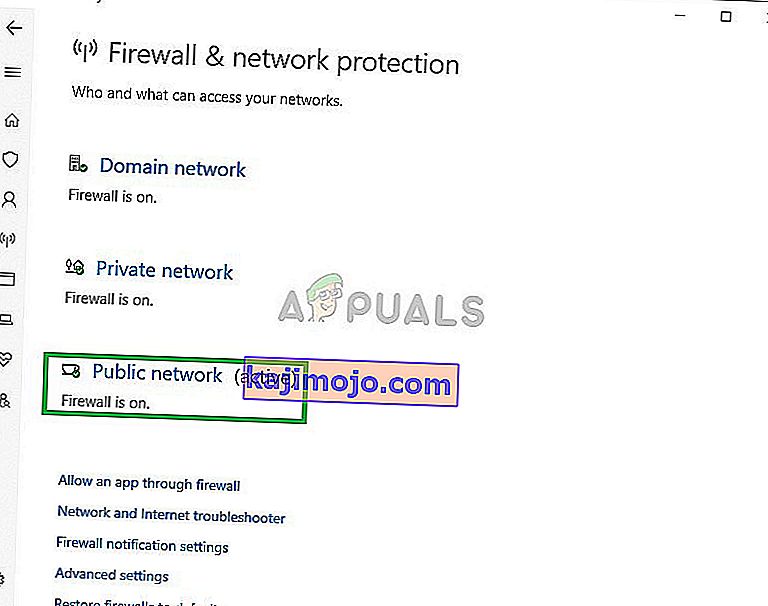
- Sammuta Windowsin palomuuri

- Tämä sammuttaa sekä Windows Defenderin että Windowsin palomuurin
- Tarkista pelitiedostosi toisessa ratkaisussa ilmoitetulla tavalla ja yritä suorittaa FiveM
Ratkaisu 4: FiveM.exe-tiedoston kopioiminen GTA-kansioon
Toinen ratkaisu, joka toimi lukuisille käyttäjille, oli FiveM.exe- tiedoston kopioiminen tietokoneen GTA-kansioon. Syy tähän on se, että FiveM vaatii joitain moduuleja ja kirjastoja, jotka ovat GTA-hakemistossa.
Jos käynnistämme sovelluksen normaalisti, sillä ei ole pääsyä siihen, mikä aiheuttaa ongelmia käynnistettäessä tai pelin aikana. Kopioi FiveM.exe tiedosto tärkein GTA V kansio ja käynnistää sen kuin järjestelmänvalvojana .
Ratkaisu 5: Väliaikaisten tiedostojen poistaminen
Toinen viimeinen ratkaisu, jota voimme kokeilla, on väliaikaisten pelitiedostojen poistaminen, jotka peli on tallentanut käyttäessäsi tietokonetta. Aina kun peli suoritetaan, se luo väliaikaiset tiedostot automaattisesti AppData- kansioon sen käyttöä varten.
Nämä sisältävät käyttäjän kokoonpanoja ja asetuksia, jotka peli noutaa ja päivittää silloin tällöin. Jos nämä ovat jotenkin korruptoituneita, peli kokee ongelmia. Tässä ratkaisussa siirrymme AppData-hakemistoon ja poistamme siihen liittyvät väliaikaiset tiedostot.
- Paina Windows + R, kirjoita valintaikkunaan ” % localappdata% ” ja paina Enter.
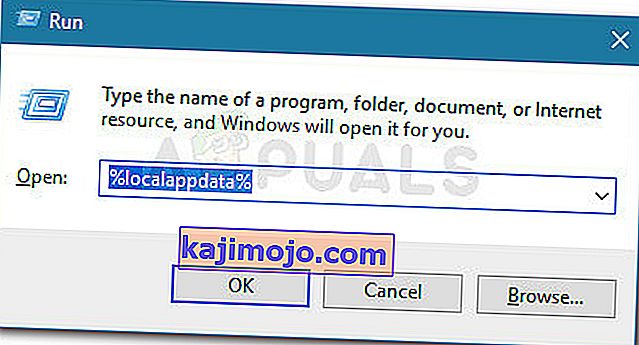
- Siirry nyt seuraavaan tiedostopolkuun:
FiveM / FiveM sovellustiedot / välimuisti
- Poistaa kansion nimi Priv . Tallenna muutokset ja käynnistä tietokone uudelleen. Käynnistä peli nyt ja katso, onko ongelma ratkaistu.
Tämän vaiheen pitäisi poistaa kaikki esteet, joita peli tai sovellus saattaa kohdata yhteydenpidossa palvelimiin. Jos tämä vaihe ei vieläkään ratkaise ongelmaa, voit yrittää asentaa pelin ja sovelluksen uudelleen tai ottaa yhteyttä asiakastukeen.